如何在Microsoft Excel 2020中添加图片-在Microsoft Excel 2020中插入图片的步骤
 发布于2024-11-04 阅读(0)
发布于2024-11-04 阅读(0)
扫一扫,手机访问
很多用户在办公的时候都离不开Microsoft Excel 2020软件,那么你们知道Microsoft Excel 2020怎样插入图片吗?接下来,小编就为各位带来了Microsoft Excel 2020插入图片的方法,感兴趣的用户快来下文看看吧。
首先,我们先打开一个需要插入图片的Microsoft Excel 文档。如图:
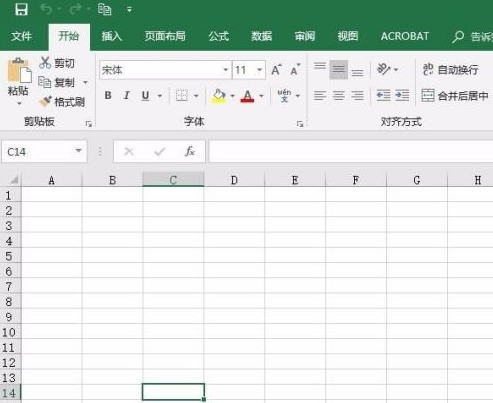
接着,找到菜单栏中的“插入”选项,在插入选项下方找到“图片”,如图:
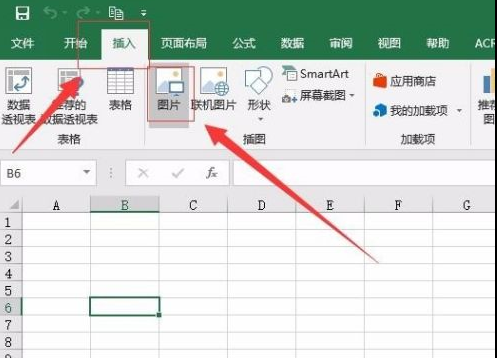
接着,在弹出的文件选择框中,选择我们需要插入图片的位置以及图片,选择完成后,点击下方的“插入”。如图:
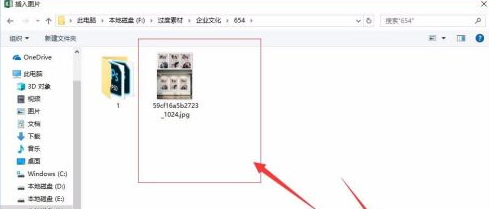
接着,等待系统把图片插入文档中,然后选中图片,按住shift键,拖动鼠标,调整图片的大小。如图:
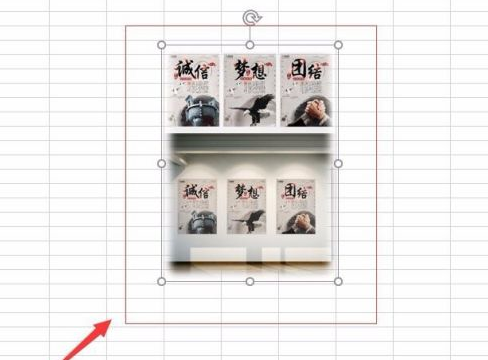
接着,调整单元格的大小来适合图片大小的边框。如图:
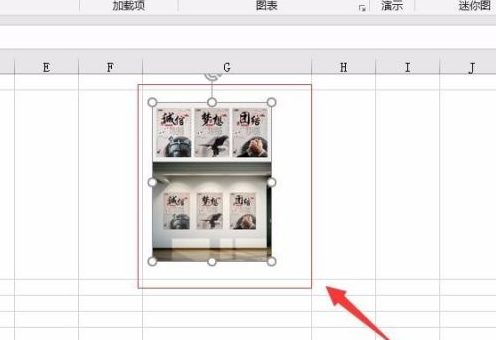
我们也可以设置图片的样式。首先,选中图片,选择菜单栏上的“格式”,在格式下方根据需要选择自己需要的图片格式。
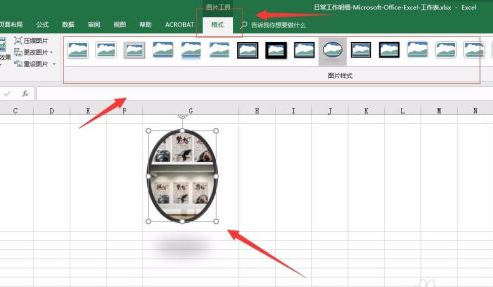
本文转载于:https://www.pcsoft.com.cn/article/59638.html 如有侵犯,请联系admin@zhengruan.com删除
上一篇:如何查看钉钉的ID编号
下一篇:如何在阅读中保持青少年的兴趣?
产品推荐
-

售后无忧
立即购买>- DAEMON Tools Lite 10【序列号终身授权 + 中文版 + Win】
-
¥150.00
office旗舰店
-

售后无忧
立即购买>- DAEMON Tools Ultra 5【序列号终身授权 + 中文版 + Win】
-
¥198.00
office旗舰店
-

售后无忧
立即购买>- DAEMON Tools Pro 8【序列号终身授权 + 中文版 + Win】
-
¥189.00
office旗舰店
-

售后无忧
立即购买>- CorelDRAW X8 简体中文【标准版 + Win】
-
¥1788.00
office旗舰店
-
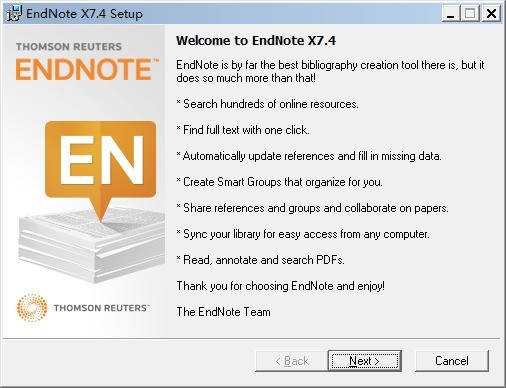 正版软件
正版软件
- Endnote怎么安装 Endnote安装步骤一览
- 首先,下载Endnote软件包,解压,运行【exe.文件】,进入安装向导,单击Next然后,选择安装界面,点击Next接着,阅读我的信息了解界面,点击Next继续安装前阅读协议,点击Iaccept...,点击Next选择安装选项,点击Next选择安装位置,默认c盘,点击Next阅读安装信息确认界面,点击Next安装完成,点击Finish,退出安装向导就可以了
- 21分钟前 0
-
 正版软件
正版软件
- ps怎么新建HDTV文档页面 ps新建HDTV文档页面方法
- 1.首先,打开ps软件界面后,点击左上角的文件菜单2.然后,打开下拉菜单中的新建窗口3.接着,在胶片和视频栏目中选择HDTV1080p空白文档预设,点击创建按钮即可
- 36分钟前 0
-
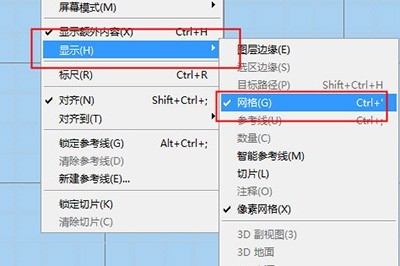 正版软件
正版软件
- PhotoShop怎么画表格_两个方法教你
- 首先新建一个空的文档,并新建一个图层,然后我们需要将PS的网格显示打开。点击上方菜单【视图】—【显示】—【网格】(快捷键CTRL+【)。接着再【视图】—【显示标尺】(快捷键CTRL+R)。然后我们可以看到空白背景上出现了规整的网格。以及边缘的标尺。之后我们鼠标左键点击标尺,往画布中拖出辅助线,以此来打好表格的边框布局。一条一条拖出来即可。很多用户在用PS做图片的时候,经常会需要画一张表格,但是PS本身没有任何一键生成表格的工具,那么如何在PS中画一张标准的表格,下面的这种方法可以参考一下哦,稍微有点复杂,
- 46分钟前 0
-
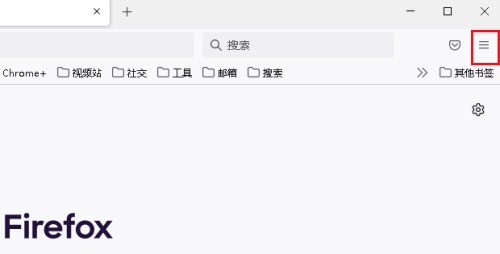 正版软件
正版软件
- 火狐浏览器怎么查找历史记录_火狐浏览器查找历史记录方法
- 1、首先打开火狐浏览器,点击右上角的三横图标。2、然后在下拉菜单中点击【历史】。3、接着单击菜单地下的【管理历史】。4、最后选择您查看的日期范围。
- 1小时前 02:59 0
-
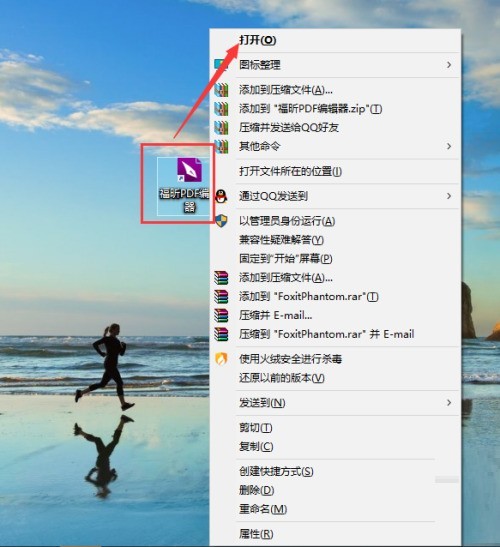 正版软件
正版软件
- 福昕PDF编辑器怎么建立空白页_福昕PDF编辑器建立空白页教程
- 1、首先打开福昕PDF编辑器。2、然后选择快速打开功能,选择要编辑的PDF文件。3、最后进入主页面选择空白页,既能在PDF中完成创建空白页PDF页面。
- 1小时前 02:44 0
相关推荐
热门关注
-

- Xshell 6 简体中文
- ¥899.00-¥1149.00
-

- DaVinci Resolve Studio 16 简体中文
- ¥2550.00-¥2550.00
-

- Camtasia 2019 简体中文
- ¥689.00-¥689.00
-

- Luminar 3 简体中文
- ¥288.00-¥288.00
-

- Apowersoft 录屏王 简体中文
- ¥129.00-¥339.00








